
wps 문자 간격 방법은 다음과 같습니다.
in 공백 아래 그림과 같이 문서에 텍스트 한 줄을 입력합니다. 단어 간격을 조정한 후 효과를 쉽게 볼 수 있도록 먼저 글꼴 크기를 더 쉽게 볼 수 있도록 수정합니다. 그런 다음 수정하려는 텍스트를 선택합니다.
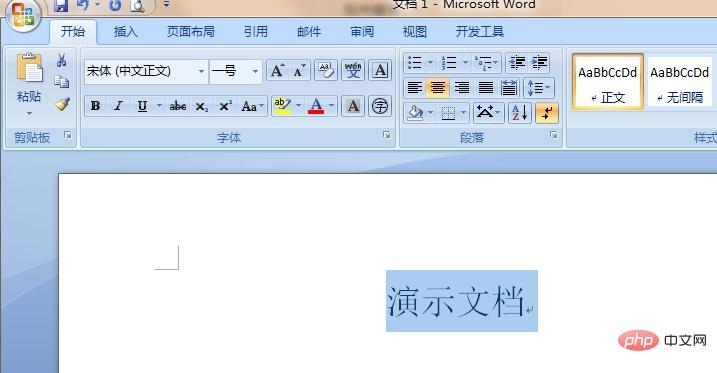
아래 그림과 같이 마우스 오른쪽 버튼을 클릭하면 드롭다운 메뉴가 나타납니다.
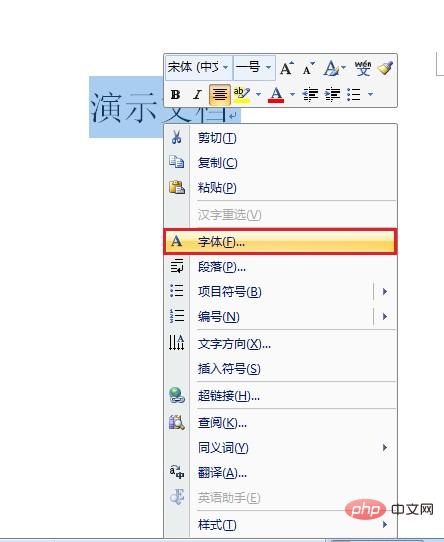
드롭다운 메뉴에서 글꼴 옵션을 클릭하여 글꼴 설정 창으로 들어갑니다. 아래 그림과 같습니다.
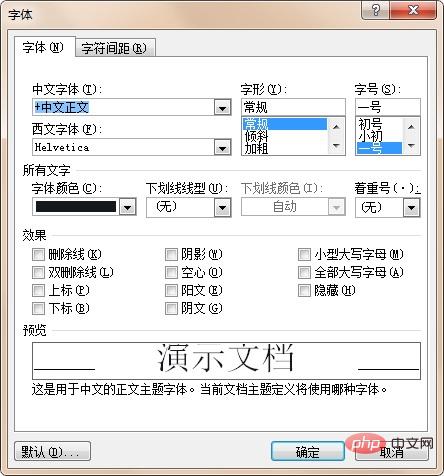
문자 간격을 클릭하면 문자 간격 설정 인터페이스로 들어가 문자 간격을 조정할 수 있습니다. 수정된 효과는 문자 간격 아래의 미리보기 창에서도 볼 수 있습니다.
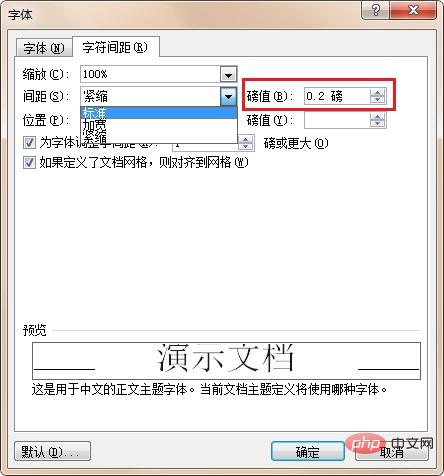
수정이 완료된 후 확인을 누르면 글자간격 수정이 완료됩니다.
Word와 관련된 더 많은 기술 기사를 보려면 Word 자습서 열을 방문하여 알아보세요!
위 내용은 wps에서 문자 간격을 설정하는 위치의 상세 내용입니다. 자세한 내용은 PHP 중국어 웹사이트의 기타 관련 기사를 참조하세요!
![PHP 실용 개발 시작하기: 빠른 PHP 생성 [중소기업 포럼]](https://img.php.cn/upload/course/000/000/035/5d27fb58823dc974.jpg)


